Mise en route
À propos de Hiboo Premiers pas
Premiers pas FAQ
FAQConcepts clés
‣
‣
‣
‣
‣
‣
Guides des intégrations
 Intro à integrations
Intro à integrations Ajouter une source
Ajouter une source Gérer les intégrations
Gérer les intégrations Catalogue des sources
Catalogue des sources Hiboo hardware
Hiboo hardwareAvancés
 Hiboo Connect
Hiboo Connect APIs
APIsExtra
 Les nouveautés sur Hiboo app
Les nouveautés sur Hiboo app SécuritéLégal
SécuritéLégal Beta
BetaAjoutez vos matériels grâce à vos identifiants API en 2 étapes :
- Récupérez vos identifiants API auprès :
- de votre concessionnaire/télématicien → email.
- sur votre plateforme constructeur.
- Renseignez vos identifiants API sur la plateforme Hiboo.
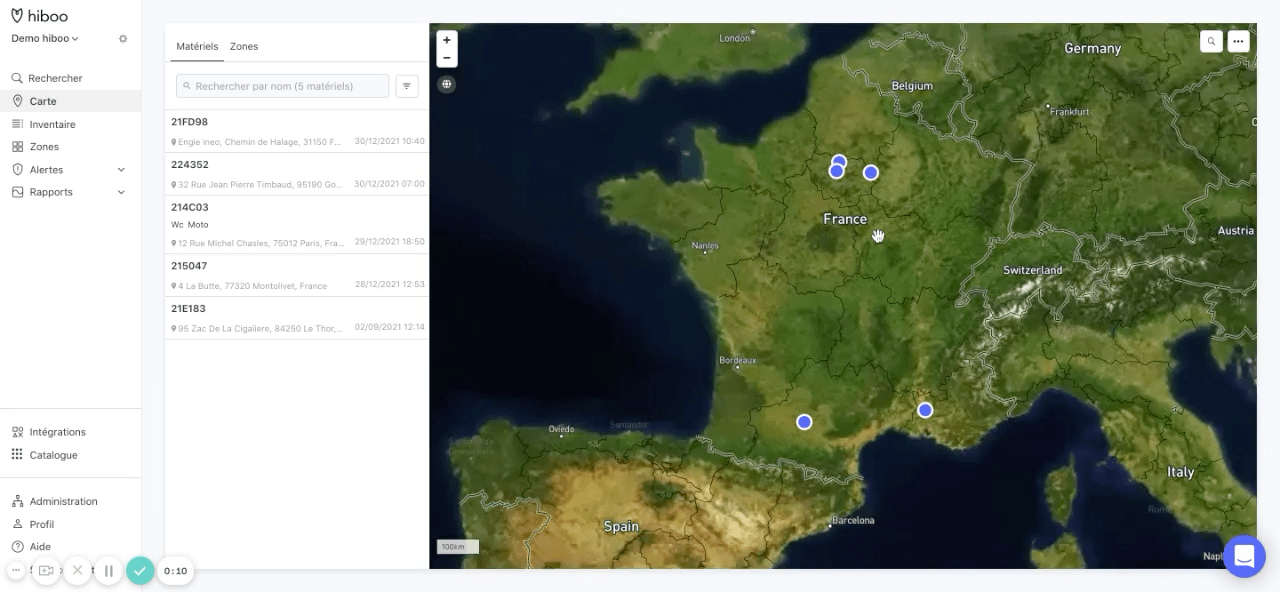
Pour vos matériels Case spécifiquement :
Source API Case
Vos identifiants API sont de la forme :
Client id: xxxxxx-xxxx-xxxx-xxxx-xxxxxxxxxxClient secret: xxxxxx-xxxx-xxxx-xxxx-xxxxxxxxxxUsername: xxxxxxxxxxxx@entrepise.frpassword: xxxxxxxxxxxxxxxx
Comment récupérer les identifiants ? 👇
Client idetClient secretsont fournis par les équipes de Case. Contacter vos contacts constructeurs.- Company Name: Veuillez indiquer le nom de votre entreprise
- System Name - Hiboo
- System Public IP Addresses - Les adresses IP de Hiboo sont :
- 52.51.148.88
- 52.208.145.228
- Referent Name - Hiboo
- Referent Email Address - integration@hiboo.io
Usernameetpasswordsont les identifiants d’accès à la plateforme Sitewatch.- Allez dans Settings/Administration/User/List pour créer un nouveau compte utilisateur API.
Ci dessous les informations à envoyer à Case à cette adresse mail : sitewatchsupport@casece.com

b. Activez votre nouveau compte depuis votre boite mail et choisissez un mot de passe.

c. Connectez vous depuis votre nouveau compte et allez dans Settings/Administration/Multifleets/API AEMP

d. Editez votre compte API en cliquant sur le crayon.

e. Cochez “Enable” dans les paramètres et sauvegarder.

f. Vous pouvez désormais utiliser le Usernameet password (qui vous permettent de vous connecter sur votre application SiteWatch) en plus du Client id et Client secret (fournis par l’envoie d’email) dans Hiboo pour ajouter vos machines Case.